Как сделать обложку видео на Facebook: полное руководство
Опубликовано: 2021-06-30
У Железного Человека был костюм из нитинола, у Мистера Фантастика хватило ума, но что есть у предпринимателей? — Я вам скажу; это потрясающее присутствие в Интернете.
Социальные сети стали всемирным явлением; миллионы и миллионы людей увлечены его использованием. С момента появления Facebook, крупнейшей социальной сети в мире, общение стало быстрее, проще и полезнее.
Facebook — довольно мощный инструмент для продвижения вашего бизнеса на мировую аудиторию. На бизнес-странице видео с обложки Facebook выступает в качестве основного актива. Великолепные движущиеся изображения привлекают клиентов больше, чем великолепные произведения искусства с обложкой Facebook.
Зачем нужна обложка для Facebook?
Обложка Facebook, больше, чем фотография на обложке Facebook, — это первое, что замечают пользователи, попадая на вашу страницу. Видео помогут изобразить историю вашего бизнеса новым посетителям в течение нескольких секунд.
Видео помогут изобразить историю вашего бизнеса новым посетителям в течение нескольких секунд.
Получение Limelight
По сравнению со стоп-кадром короткое видео очень полезно для немедленного привлечения внимания пользователей. Обычно продолжительность видео варьируется от 20 до 90 секунд. Это похоже на непрерывное воспроизведение мини-рекламы в цикле.
Обязательно используйте яркий цвет, чистые линии и белое пространство, чтобы каждый снимок выглядел привлекательно, а ваша страница выглядела профессионально.
Держите пользователей на странице в течение длительного периода
Если вы хотите повысить вовлеченность и удержать посетителей на своей странице в Facebook, подумайте о добавлении обложки Facebook, которая будет воспроизводиться автоматически каждый раз, когда пользователь будет посещать страницу.
По сравнению со статическим изображением, видео на обложке помогает посетителям задерживаться на более длительный период. Было замечено, что 88% посетителей дольше остаются на страницах Facebook с обложками, чем без видео.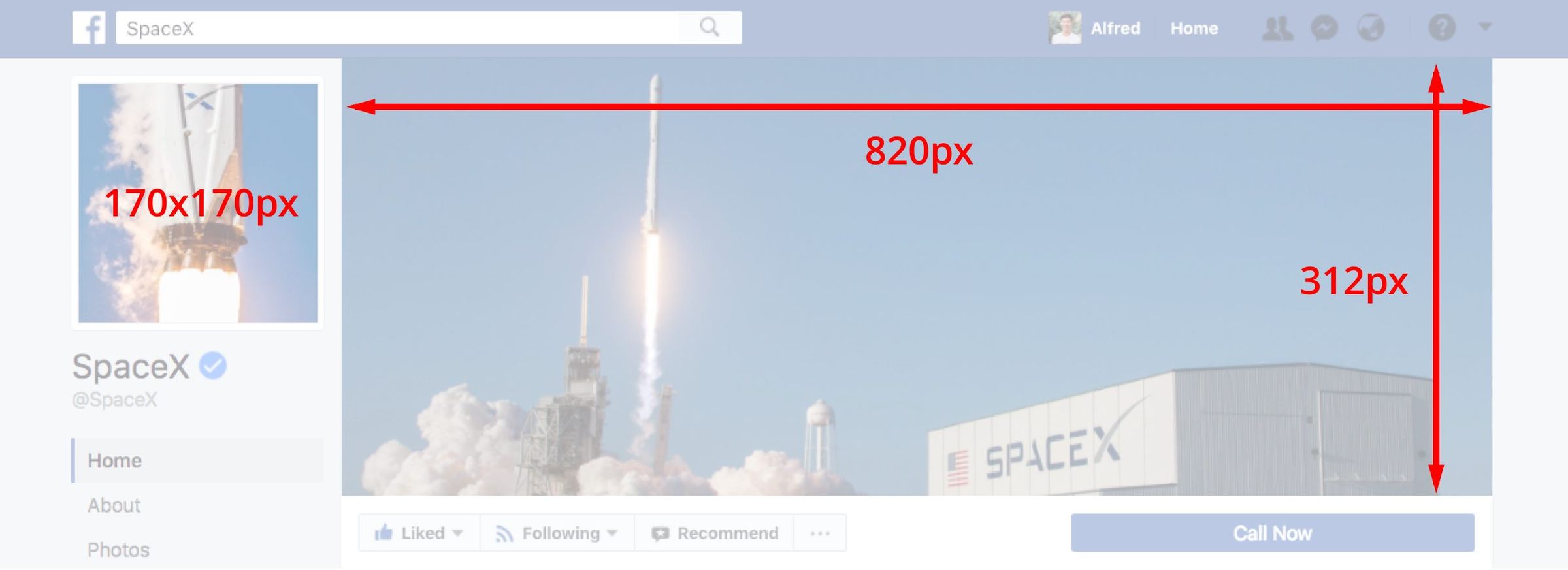
Показать продукты и услуги
Вы хотите рассказать новым пользователям о своих продуктах и услугах? Размещение их в центре страницы Facebook — это быстрый способ сообщить пользователям, что вы предлагаете.
Итак, вы разместили обложку видео на своей странице в Facebook? Если нет, скорее всего, вы его скоро получите. Как правило, новые страницы с меньшим количеством подписчиков наконец-то получают доступ к новейшим функциям.
Каковы характеристики обложки видео Facebook?
Поскольку Facebook является общедоступным, любой может просмотреть титульную страницу Facebook компании. Часто говорят, что первое впечатление имеет длительное влияние. Любой бизнес может произвести впечатление на потенциальных клиентов, добавив привлекательную обложку на страницу в Facebook.
За последние два года некоторые спецификации обложек видео изменились. Итак, давайте сделаем краткое изложение, которое поможет вам создать интересную бизнес-страницу на Facebook.
Размер
Не существует установленных правил для размера обложки видео на Facebook. Однако общий размер видео должен быть меньше 1,75 ГБ. Владельцам бизнеса всегда рекомендуется сохранять небольшой размер файла, потому что это помогает пользователям с меньшей скоростью просмотра видео без особых хлопот смотреть видео.
Однако общий размер видео должен быть меньше 1,75 ГБ. Владельцам бизнеса всегда рекомендуется сохранять небольшой размер файла, потому что это помогает пользователям с меньшей скоростью просмотра видео без особых хлопот смотреть видео.
Измерение
Идеальные размеры видео для обложки должны быть не менее 820 x 312 пикселей. Лучше всего для достижения оптимальных результатов добавить видео с разрешением 820 x 462 пикселей. При загрузке обложки она автоматически меняется на соотношение сторон 16: 9. Стороны обложки должны быть обрезаны до 640 пикселей в ширину и 360 пикселей в высоту в случае мобильного приложения Facebook. Поэтому не забудьте отцентрировать текст, чтобы он хорошо смотрелся на мобильных телефонах.
ИсточникФормат (Тип файла)
Разрешение видео для обложки должно быть максимум 1080p. Хотя вы можете использовать любой формат, Facebook предлагает загрузить видео-обложку в формате mp4 или .mov. Если у вас другой тип файла, воспользуйтесь бесплатным онлайн-конвертером файлов, чтобы преобразовать видео из Facebook в mp4.
Мы перечислили лучшие программы для редактирования видео, которые упростят вам этот процесс.
Простые шаги по загрузке видео обложки на Facebook
Facebook всегда был лидером в продвижении бизнеса с глобальным охватом. Теперь, когда вы получили представление о правильном размере, размере и формате, пришло время изучить, как настроить обложку видео Facebook.
Шаг 1. Создайте видео нужного размера и характеристик
Во-первых, вам необходимо убедиться, что ваше видео соответствует техническим требованиям. Как обсуждалось выше, сохраняйте продолжительность видео от 20 до 90 секунд. Кроме того, размер вашего видео должен быть не менее 820 x 312 пикселей. Если ваше видео слишком длинное, обрежьте его, прежде чем размещать на Facebook.
Шаг 2. Загрузите видео
Загрузка видео аналогична загрузке обложки. После посещения бизнес-страницы Facebook наведите указатель мыши на изображение обложки своей страницы Facebook и нажмите кнопку «Изменить обложку». Теперь загрузите видео, выбрав файл в вашей системе.
Шаг 3: внесите необходимые корректировки
После того, как вы выбрали видео, которое хотите выбрать, пора изменить формат видео Facebook, перетащив его вверх и вниз. Когда все настроено, нажмите кнопку «Далее», а затем кнопку «Опубликовать». Вуаля! Теперь вы можете позволить посетителям увидеть ваш бизнес с новой стороны.
Совет от профессионала: выберите миниатюру, которая побуждает людей щелкнуть и воспроизвести видео.
Какие лучшие примеры видео на обложке Facebook?
Обложки Facebook эффективно привлекают внимание в ленте новостей благодаря автоматическому зацикливанию и функции автовоспроизведения. Если вы хотите поддерживать активное присутствие в социальных сетях, добавление видео-обложки будет большим преимуществом для вашего бизнеса. Давайте посмотрим на лучшие примеры видео на обложке Facebook.
Планируемый
Когда дело доходит до обложки видео на Facebook, на первом месте стоит Planable. Инструмент социальных сетей использует короткое видео с минималистичным подходом, чтобы привлечь внимание пользователей. Видео направлено на то, чтобы дать пользователям понять, как легко создавать качественный контент. Яркие цвета вместе с яркими изображениями и звуком захватывают сердца и интересы посетителей.
Национальная география
Одним из прекрасных примеров использования обложек видео в формате mp4 с Facebook является страница National Geographic в Facebook. Их кавер-видео получило преимущество перед другими, потому что в нем запечатлена простота красоты природы. Благодаря удивительному сочетанию волнующей музыки и визуальных эффектов, видео заставляет людей смотреть на него неоднократно. National Geographic демонстрирует красоту всего, что фотографы снимают на свои камеры.
Феррари
Когда дело доходит до демонстрации новой линейки автомобилей в эпическом стиле, имя Ferrari приходит на ум в первую очередь. Обложка Ferrari будоражит посетителей трансовой музыкой, динамичными образами и тизерными крупными планами автомобилей. Видео рассказывает практически все о том, что компания может предложить покупателям.
Австралия
Австралия проделала замечательную работу, загрузив на Facebook обложку, на которой изображены милые животные. Благодаря впечатляющему сочетанию гипер-замедленной съемки и обычного видео, они успешно создали видео, которое заставляет людей влюбляться в животных. Эта страница всегда предлагает что-то уникальное, когда дело касается туризма и маркетинга дестинаций.
университет Мичигана
Видео находится в нашем списке, потому что сразу ставит вас на место студента. Красиво снятое видео начинается с того, что человек ходит по коридорам в азарте от новых знаний. Идея того, что «могло бы быть» помещает пользователей в зону, где они считают себя студентами и фиксируют то, что могло бы быть там студентом.
Что нужно помнить при загрузке видео в социальные сети
В процессе загрузки видео вы можете столкнуться с несколькими препятствиями. Итак, вот полное решение, которое сделает этот процесс беспроблемным.
Видео с Facebook не воспроизводится на мобильном устройстве
Если возникает такая проблема, убедитесь, что у вас установлен обновленный браузер и используется последняя версия операционной системы. Если нет, то самое время загрузить его, а затем продолжить процесс загрузки.
Кроме того, вы должны учитывать размер баннера Facebook, чтобы он соответствовал нужным размерам. Рекомендуемый размер (820 x 462 пикселя) обеспечивает правильное отображение видео на мобильном устройстве.
360-градусное видео
Как и в случае с обычным видео, вы можете загрузить 360-градусное видео на свою страницу в социальной сети. Единственное условие — записать видео с помощью системы 360 ° или сферической камеры, чтобы добавить к видео значимые метаданные °.
Facebook представил эту забавную новую функцию, чтобы помочь вам сделать свое присутствие на Facebook уникальным. Эксперты настоятельно рекомендуют владельцам бизнеса использовать 360 ° видео в своих аккаунтах в социальных сетях. Facebook предоставляет вам подробную информацию об изменении редактора, если он не закодирован в файл автоматически.
Аудио
Вы когда-нибудь замечали, что звук в видео на Facebook отключен по умолчанию? Что ж, вы также можете включить это, но не делайте критичным по отношению к тому, что вы хотите показать аудитории. Около 85% всех видео, просматриваемых на Facebook, без звука.
Видео не загружается
Если видео не удается загрузить, велика вероятность, что что-то не так с размером файла и спецификацией. Так что, как правило, это причина, по которой люди сталкиваются с проблемами при загрузке видео в социальные сети.
Помимо размера видео на Facebook, вам необходимо проверить скорость браузера, который вы используете для загрузки видео. Если проблема не устранена, сообщите о проблеме, связавшись с Facebook.
Советы, чтобы выделить ваше видео для обложки среди конкурентов
Поскольку обложки — это реклама, необходимо, чтобы они были ясными, краткими и простыми. Основная цель — показать ваш бренд и логотип широкой аудитории, но вам не нужно слишком сильно отвлекать пользователей от основной цели страницы Facebook. Здесь мы расскажем о главных советах, которые помогут вам привлечь аудиторию своим контентом и призывом к действию.
Уникальный, но профессиональный
При создании видео допустимо пробовать разные вещи. Тем не менее, всегда рекомендуется не сходить с ума и не отказываться от брендов, развлекаясь своими видео в социальных сетях.
Видео должно начинаться и заканчиваться естественным циклом
Еще один совет, который следует учитывать, — настроить видео на автовоспроизведение, чтобы его могли видеть все.
Размер видео
Чтобы добиться нужного размера видео, нужно обрезать и перетащить. Чтобы избежать ошибки, связанной с обрезанием изображений или текста, попробуйте переместить их по центру.
Хотя Facebook поддерживает множество видеоформатов Facebook, эксперты рекомендуют сохранять видео в формате mp4 или .mov.
Эпилог
В цифровой среде социальные сети стали повсеместными. Прямо от сельской местности до крупных мегаполисов, он присутствует повсюду. С 2,45 миллиардами активных пользователей в месяц Facebook стал лидером в наш век социальных сетей.
Примите во внимание приведенную выше информацию о видео на обложке Facebook, чтобы оставаться впереди в игре.
Как создать видео для обложки Facebook
Создать видео для обложки Facebook
Facebook — мировой лидер среди социальных сетей в 2020-м году. Если верить статистике компании, ежемесячно число активных пользователей сети составляет 2,60 млрд человек, которые ежедневно просматривают около 8 млрд видео контента. Тут зарегистрировано более 80 млн компаний, треть из которых как раз и генерирует такие видео. Один из форматов наиболее завлекающих и запоминающихся видео — креативные видео обложки для Facebook.
Что такое видео обложка Facebook?
Видео обложка Facebook — это общедоступная живая обложка Facebook страницы или сообщества длительностью 20-90 секунд, которая транслируется при наведении курсора пользователю, просматривающему информацию в данный момент.
Такое оформление шапки страницы обеспечивает сразу ряд преимуществ:
- Украшает внешний вид страниц за счет динамичности и креативности.
- Повышает заинтересованность пользователей, а значит, и длительность пребывания в сообществе.
- Демонстрирует важные для компании смыслы, новости и процессы.
А вы знали, что, по данным WYZOWL, 87% ваших клиентов уже хотят просматривать видео вашего бренда? Так почему бы вам не начать создавать собственный корпоративный ролик уже сегодня?
Что стоит учесть при создании видео обложки для Facebook?
- Используйте корпоративные элементы: вывеска офиса, брендированная одежда или оборудование, логотип. Так вы подчеркнете самобытность и ключевые особенности бизнеса.
- Включайте только уникальные материалы. Все элементы, которые фигурируют в вашем ролике, не должны нарушать авторские права: иллюстрации, шрифты, схемы, технологии, программные коды.
- Соблюдайте Facebook политику. Содержание видео, как и материал на бизнес-страницах, не должно включать предложения, основанные на мошеннических схемах, товары или услуги в сфере реализации алкоголя и табачной продукции, материалы для взрослых, рекламу медицинских препаратов или азартных игр.
- Добавляйте промо акции или рекламные кампании. Лучшие SMM-маркетологи рекомендуют использовать несколько видео, которые, по мере развития бизнес-страницы, будут меняться: презентацию компании, таймлапс видео процессов в компании, акционные промо видео. Таким образом вы оптимально быстро завлечете клиентов в рекламную воронку.
Обратите внимание, что материалы с визуальными составляющими показывают вовлеченность в 6,5 раз выше, чем обычный текст. А если визуальные материалы еще и динамичные, как в видео, это позволит увеличить охват почти в 2 раза. Именно поэтому к подготовке обложки для страницы вашей компании стоит подойти так предметно и серьезно.
Как создать видео обложку на Facebook онлайн и бесплатно?
Сложность подготовки видео для соцсетей — в выборе верного формата, расширения, создании эффектов и монтаже кадров. Для работы с требуемыми форматами обычно нужны либо специалисты уровня middle/senior, или многофункциональные конструкторы. В SUPA вы можете создать нужный видеоконтент без профессиональных навыков программирования и знаний видеоредакторов. Это просто, следуйте инструкции шаг за шагом.
Как создать интересную обложку на Facebook в Фотошопе
Страницы профиля и обложки Facebook – уникальный способ выражения в социальных сетях. В сущности, они имеют разное предназначение. Фотография профиля видна рядом с каждым комментарием или статусом, а фотография обложки видна только, когда Вы просматриваете свою личную хронику. А что если создать взаимодействие между этими двумя элементами? В этом уроке Вы увидите один из примеров того, можно добавить интересный дизайн на свою страницу в Facebook.
Итак, начнем!
1. Разметка страницы
Прежде чем, начинать рисовать обложку, давайте ознакомимся с размерами на странице Facebook.Шаг 1
Размер обложки должен быть 851х135 пикселей. Больший размер Facebook будет обрезать и изменять. Фотография профиля должна квадратной и иметь размер 160х160 пикселей, если Вы заходите на сайте на компьютере. На мобильном девайсе она будет меньше. Интересно то, что Facebook не разрешает загружать фотографии профиля в таком размере. Ваша фотография будет обязательно уменьшена, поэтому минимальный размер – 180х180 пикселей. Вокруг фотографии профиля есть белые рамки, которые Вы не можете контролировать.Шаг 2
Загрузите шаблон страницы Facebook и откройте его в Фотошопе.2. Ваши фотографии
Имея нашего дизайна в том, чтобы пользователь держал свою фотографию профиля как бумажный снимок. Для урока автор сфотографировал себя с несколькими белыми карточками. Вы можете сделать то же самое или просто следовать инструкциям урока.Шаг 1
Самое трудное – это правильное расположение карточек. У нас не так много места для важных элементов. Помимо этого, все карточки нужно держать повыше.Шаг 2
Для карточек нужно подготовить несколько квадратных снимков. Вставайте в разные позы, одевайте разную одежду и не стесняйтесь быть интересным. Но очень важно, чтобы все фотографии были чем-то друг на друга похожи, например, цветовой атмосферой, фоном и т.д.
3. Фотография обложки
Шаг 1
Откройте шаблон страницы Facebook в Фотошопе и через меню Файл > Поместить связанные (File > Place Linked) вставьте фотографию обложки. Расположите её на слоем «Cover Photo».Шаг 2
Создайте обтравочную маску (Ctrl + Alt + G), чтобы обрезать границы сверху и снизу.Шаг 3
Активируйте режим Свободное трансформирование (Free Transform) и измените размер своей фотографии, чтобы она соответствовала нашей задумке.Шаг 4
Вряд ли у Вас получится идеально поставить руку так, чтобы она держала фотографию профиля и при этом сохранить остальную часть в нормальном виде. Поэтому мы воспользуемся копией для создания нужной композиции.Создайте копию слоя фотографии и создайте обтравочную маску для неё.
Шаг 5
Инструментом Прямоугольная область (Rectangular Marquee Tool) и создайте выделение вокруг руки, держащей фотографию. Затем добавьте маску к верхнему слою фотографии обложки. Пока никаких изменений не будет видно.
Шаг 6
Перейдите на нижний слой фотографии и переместите её так, чтобы человек хорошо выглядел.Шаг 7
Оба слоя фотографии обложки нужно объединить (Ctrl + E).Шаг 8
Выделите слой фотографии (Ctrl + Click) и скопируйте его (Ctrl + C).
4. Создание эффекта для обложки
Сейчас мы перенесём все пиксели обложки в смарт-объект и создадим нужный эффект. В нашем случае был выбран монохромный эффект с высокой контрастностью.Шаг 1
Откройте смарт-объект «Cover Photo» и вставьте в него скопированное содержимое (Ctrl + V).Шаг 2
Инструментом Быстрое выделение (Quick Selection Tool) выделите человека с карточками и добавьте маску (Layer Mask).Шаг 3
На фон вставьте размытую фотографию города.
Шаг 4
Проделайте для фона все коррекции, которые на Ваш взгляд нужны. Например, создайте корректирующий слой Кривые (Layer – Curves) и осветлите фон.Шаг 5
Вставьте одну из фотографий профиля в и расположите его, как показано ниже. Установите режим наложения Умножение (Blending Mode – Multipl), чтобы фотография подвергалась некоторому затемнению нижнего слоя.Шаг 6
Инструментом Быстрое выделение (Quick Selection Tool) выделите пальцы и добавьте маску к слою фотографии.Шаг 7
Вставьте другие фотографии на карточки и скройте их частично при помощи маски.Шаг 8
Сведите все слои (Ctrl + Shift + Alt + E) и преобразуйте его в смарт-объект.Шаг 9
Откройте фильтр Camera Raw и настройте так:Экспомир (Exposure): +0.30
Света (Highlights): +88
Тени (Shadows): +42
Белые (Whites): +86
Чёткость (Clarity): +37
Насыщенность (Saturation): -76
Перейдите во вкладку Эффекты (Effects) и настройте следующие параметры:
Удалить дымку (Dehaze): +26
Виньетирование после кадрирования (Post Crop Vignetting): Эффект (Amount) -33
Шаг 10
После применения фильтра кликните на его маске. Выделите карточки в левой руке и заполните их чёрным цветом.Шаг 12
Сохраните смарт-объект и вернитесь в основной документ. Удалите первоначальную фотографию обложки, так как она теперь находится в смарт-объекте «Cover Photo».5. Фотография профиля
Так как Facebook не покажет больше 180х180 пикселей, можно добавить сразу большое изображение, чтобы сохранить качество. Наш шаблон может вместить в себя изображение размером 1000х1000 пикселей.Шаг 2
Вставьте фотографию профиля в смарт-объект через меню Файл > Поместить (File > Place). Сохраните файл, но не закрывайте.Шаг 3
Вернитесь к шаблону и посмотрите, как выглядит фотография. Всё выглядит очень неплохо, но если мы добавим тень от пальцев, будет интереснее. Помните, что Вы ничего не сделаете с белой рамкой.Шаг 4
Создайте новый слой над фотографией профиля. Затем выделите слой фотографии (Ctrl + Click) Мягкой кистью с небольшой непрозрачностью нарисуйте тень под пальцами серым цветом.Шаг 5
Инструментом Перемещение (Move Tool) переместите тень в файл профиля. В режиме Свободное трансформирование (Free Transform) измените размер тени, чтобы она соответствовала расположению пальцев.Шаг 6
Сохраните файл и вернитесь к основному документу. Удалите оригинальный слой тени.Шаг 7
Откройте смарт-объект профиля и обложки. Через меню Файл > Экспортировать > Экспортировать как (File > Export > Export As) сохраните каждый файл в формате JPG со 100% качеством.Конечный результат:
Ссылка на источник
Как создать видеообложку для Facebook
Последняя редакция: 18 ноября 2020 г.
Наблюдать видеообложку на странице компании в Facebook куда интереснее, чем статичную картинку. Видео обладает способностью приковывать внимание и уводить зрителя за собой, да и выглядит намного профессиональнее.
Чтобы видеообложка не только отлично смотрелась, но и отвечала всем техническим требованиям, обязательно следуйте рекомендациям Facebook при ее создании.
Минимальный размер видео — 820×312 пикселей, однако для оптимального результата советуем выбрать ролик размером 820×462 пикселя
Продолжительность видео должна составлять от 20 до 90 секунд
Содержимое видеообложки не должно нарушать чужие авторские права или вводить зрителя в заблуждение
Если вы решили создать видеообложку для Facebook из нескольких видеороликов, изображений и, возможно, аудиотреков (которые также можно загрузить на платформу), наше руководство подскажет, как справиться с этой задачей в онлайн-редакторе Clipchamp Create. Там вы сможете смонтировать собственные материалы, задать необходимое соотношение сторон и создать видеобаннер бесплатно. Как это сделать, читайте ниже.
Шаг 1:Зарегистрируйтесьв Clipchamp иливыполните вход, если у вас уже есть учетная записьШаг 2: Начните новый проектНа странице обзора проектов, которую вы увидите после входа в систему, нажмите кнопку «Начать новый проект». Вы также можете воспользоваться нашей коллекцией премиум- или бесплатных шаблонов для видеообложек в Facebook.
Шаг 3: Выберите правильное соотношение сторонВажно: для видеобаннера в Facebook вам потребуется широкий формат с соотношением сторон 16:9. Он отлично согласуется с требованиями FB относительно размера (820×462 пикселей).
Шаг 4: Добавьте медиафайлыПеретащите в редактор ранее записанный материал или воспользуйтесь нашей библиотекой: там вас ждет широчайший выбор бесплатных видео-, аудио- и анимационных файлов.
СОВЕТ: лучше всего для обложки в Facebook подойдет видео в формате MP4 или MOV. Если ваши файлы записаны в других форматах, преобразуйте их с помощью Clipchamp.
Шаг 5: Попробуйте добавить логотипЕсли вы хотите получить еще более профессиональный результат и лишний раз напомнить о своем бренде, дополните видеообложку логотипом, созданным, например, в Fotor. Когда логотип будет готов, скачайте его, чтобы продолжить работу в Clipchamp.
СОВЕТ: на мобильных устройствах размер обложки будет урезан до 640×360 пикселей, поэтому старайтесь держать текст или логотип подальше от краев, чтобы он не попал «под ножницы».
Еще одна удобная платформа для создания логотипов — Logaster.
Шаг 6: Выберите опцию«Обрезать до заполнения»Выделите свое видео или изображение и воспользуйтесь опцией «Обрезать до заполнения». Если по краям баннера виднелись черные полосы, теперь они точно исчезнут.
Шаг 7: Экспортируйте полученное видеоОкончив редактирование, нажмите «Экспортировать видео» и дождитесь, пока система обработает ваш запрос.
СОВЕТ: следите за тем, чтобы размер обложки не превышал 1,75 ГБ — это максимально допустимый размер видео в Facebook. К тому же чем меньше «весит» файл, тем быстрее он грузится.
Сколько времени займет экспорт, зависит от длины видеоролика и вычислительной мощности вашего компьютера. Короткие клипы, естественно, экспортируются быстрее. Однако не стоит забывать и о качестве: мы рекомендуем экспортировать видео в разрешении 720p или 1080p.
Если вы решили украсить свою страницу в Facebook эффектной фотообложкой, попробуйте онлайн-редактор Fotor. Там вы найдете отличную подборку шаблонов и сможете скорректировать размер своей обложки в несколько простых шагов.
Если вы еще не определились с дизайном или содержимым своей обложки для Facebook, взгляните на коллекцию шаблонов Clipchamp.
Готовый шаблон — отличное решение для тех, кто хочет создать информативную и стильную видеообложку для Facebook. Просто выберите шаблон с кинематографическим соотношением сторон, например, как этот баннер для женского блога:
Использовать этот шаблон
Смотрите наши уроки, если хотите узнать другие советы и хитрости по работе с видео в Clipchamp Create!
Размер фотографии на обложке группы Facebook — Facebook
У вас есть идеальная идея для группы в Facebook. Пришло время воплотить это в жизнь, создав привлекательную атмосферу и привлекая новых участников. Это начинается с использования всех инструментов, которые Facebook предлагает для персонализации вашей группы.
Фотография обложки группы Facebook — это большое изображение баннера, которое занимает верхнюю часть страницы вашей группы в Facebook. Это не должно быть перепутано с фотографиями, добавленными в группу через сообщения. В отличие от профилей и профессиональных страниц, в левом нижнем углу этого изображения нет фотографии профиля, что делает его единственной функцией фотографии для вашей группы.
Это одна из причин, почему вы действительно хотите его иметь. Это изображение делает вашу группу более привлекательной и привлекательной. Это также устанавливает тон для группы. Если вы хотите, чтобы люди присоединялись и общались посредством публикаций и бесед, то сделайте свою группу местом, которым люди хотят быть.
Как добавить фото обложки группы
У вас есть возможность добавить обложку при первом создании группы или позже. Создайте свою группу, выполнив следующие действия:
- Перейти к вашей новостной ленте Facebook.
- Нажмите Создать .
- Нажмите Group из выпадающего списка.
- Заполните информацию о группе, включая имя, участников и настройки конфиденциальности.
- Нажмите Создать .
- Загрузите фото обложки или выберите из существующих фотографий.
- Перетащите, чтобы изменить положение фотографии.
- Нажмите Сохранить .
Если вы уже создали группу и хотите добавить фотографию после факта, выполните следующие действия:
- Перейти к вашей новостной ленте Facebook.
- Нажмите Группы .
- Выберите свою группу.
- Нажмите Загрузить фото или выберите одну из существующих фотографий.
- Выберите фотографию, которую вы хотите использовать.
- Нажмите Сохранить .
Изменение или редактирование вашей фотографии обложки группы
Что если вы добавили фотографию и хотите изменить или изменить положение? Facebook делает это легко.
- Перейти к вашей новостной ленте Facebook.
- Наведите на обложку фото.
- Нажмите « Изменить фотографию обложки группы» .
- Переместите фотографию или загрузите новую.
- Нажмите Сохранить .
Определение размера обложки вашей фотографии в Facebook
Подождите минуту. Вы загрузили фотографию с обложки, но она выглядит не совсем правильно. У него большие черные границы по бокам или хуже, он растянут и деформирован. Похоже, что загруженная вами фотография не имеет нужного размера и / или размеров.
Размер обложки на Facebook должен быть не менее 1640 на 856 пикселей. Это составляет 1, 91: 1 (почти 2: 1). Возможно, вам не обязательно быть точным, чем ближе вы к этим стандартам, тем лучше будет выглядеть ваша фотография. Если ваша фотография слишком велика, она может не отображаться в отведенном месте. Помните, что вы можете переместить фотографию, чтобы отцентрировать ее самым приятным образом.
Выбор привлекательной фотографии на обложке
Какие фотографии выделяются для групп в Facebook? Хорошее практическое правило — выбирать что-то привлекательное и соответствующее тону и содержанию вашей группы. Далее подчеркните культуру группы и сообщение с кратким, но описательным резюме группы.
Обратите внимание, что если в вашей группе на Facebook нет обложки, ее могут добавить другие участники группы. Вы можете вернуться и изменить его, но не обязательно, прежде чем другие люди увидят это. Оставайтесь под контролем имиджа вашей группы и доберитесь первым
Правила оформления обложки Facebook страницы
Для эффективного продвижения бизнеса в сети необходимо использовать разные инструменты. Ведение страницы компании в Facebook – это один из наиболее эффективных способов привлечь трафик на сайт, увеличить пул потенциальных клиентов, рассказать о своих продуктах большему числу заинтересованных людей и повысить доверие к бренду.
Однако для правильной раскрутки страницы в фейсбук необходимо, в первую очередь, сделать ее привлекательной для своей целевой аудитории. Первое, что видят пользователи, — это обложка бизнес страницы в Facebook. Если вы правильно ее оформите, то сможете удержать внимание посетителя и подтолкнуть его к более подробному изучению информации.
Правила оформления обложки для страницы в Facebook
Обратите внимание на то, что она должна соответствовать сразу нескольким параметрам:
- Правилам оформления, которые выставляет сам фейсбук;
- Требованиям и запросам посетителей, для которых она создана.
Согласно правилам фейсбук, размер изображение должен быть 828 пикселей в ширину и 315 пикселей в высоту. Тогда при загрузке на страницу его не нужно дополнительно сдвигать, обрезать и т.д. Очень важно соблюдать правильный размер обложки страницы Facebook, чтобы она выглядела профессионально и привлекательно.
На что еще обратить внимание при оформлении обложки в Facebook?
1. Делайте акцент на визуальной составляющей
Красивые фото для обложки facebook – это правило №1! Как мы уже говорили, это первое, что видят посетители. Как будто берут в руки глянцевый журнал и изучают его титульную страницу. Если она непривлекательна – не будет желания узнать, что внутри.
Можно использовать картинки для обложки facebook с бесплатных или платных фотостоков, а можно сделать свои профессиональные фото. Это может быть ваш офис, команда сотрудников, фото с выставки или мероприятия, которое вы проводили, красивый интерьер вашего заведения, изображения ассортимента товаров, которые вы предлагаете, фото новой продукции и еще много других вариантов.
Однако кроме визуальной части, есть еще и текст. Ранее фейсбук применял жесткое правило относительно 20% текста на изображении и не больше. Сейчас его нет, но это не означает, что можно все заполнить текстом. Все равно, изображение остается на первом месте, а текст может включать название бренда, специальное предложение для клиентов, слоган компании или другую ключевую фразу, которая может привлечь внимание аудитории. Не забывайте о креативных шрифтах. Они также делают внешний вид обложки более профессиональным и современным.
Кроме того, в оформлении изображения старайтесь использовать ваши брендовые цвета и оттенки, чтобы страница соответствовала логотипу и сайту компании.
2. Размещайте акцент обложки с правой стороны
С тех пор, как Facebook изменил шаблон оформления бизнес страниц и сместил влево фото профайла, желательно делать акцентной именно правую часть, либо размещать ключевой визуальный элемент в центре.
Так обложка не будет сливаться с фото профиля, и посетитель сможет быстро сориентироваться, как называется компания, и что она предлагает. Этот прием очень важен, если в правом нижнем углу вы размещаете призыв к действию: «В магазин», «Позвонить» и т.д.
3. Учитывайте мобильную версию
Размер обложки Facebook зависит и от устройства, на котором просматривается страница. Для мобильной версии он составляет 640 пикселей в ширину и 360 пикселей в высоту. Все, что выходит за рамки, будет обрезано. Поэтому, если размещаете текст или акцентный элемент изображения, смещайте его от края так, чтобы весь материал попадал в поле зрения пользователя, как на экране компьютера, так и на смартфоне.
4. Не забывайте добавлять описание к фото обложки
Это очень полезная опция, о которой большинство компаний забывает. Вы можете добавить описание к фейсбук обложке, чтобы дать больше информации о ваших продуктах и услугах, рассказать о специальном предложении, к которому хотите привлечь внимание.
Более того, вы можете разместить в таком описании призыв к действию и ссылку на страницу сайта, к которой хотите привлечь покупателей. Используйте сервисы, которые дают короткие ссылки, например, Bit.ly, чтобы сократить текстовое поле.
Придерживаясь основных правил, помните, что главное – это ваши читатели. Старайтесь дать им максимум полезной информации и привлекайте их внимание креативными обложками для Facebook.
А теперь обещанный бонус!
ОБНОВЛЕННАЯ ИНФОРМАЦИЯ
Уважаемые Посетители сайта!
Мы рады сообщить, что переехали на обновленный сайт нашей студии! 🙂 Теперь Вы можете найти подробную информацию о нашей компании и новую полезную информацию о продвижении бизнеса онлайн на сайте https://cmlinecompany.com/
Чтобы получить бонус — 3 готовых шаблона для обложки Facebook в формате PSD, отправьте, пожалуйста, запрос на наш email [email protected] с пометкой «Бесплатные шаблоны обложки FB».
Размер обложки для страницы фейсбук
В этом обзоре определимся с правильным размером обложки для Фейсбука и другими параметрами размещаемых картинок для гармоничного внешнего вида вашего профиля.
Параметры
При просмотре профиля с разных видов устройств отображаться фотографии будут по-разному. Есть два основных размера изображений обложки Facebook:
- 820х312 рх – компьютерная версия;
- 640х360 рх – мобильная версия.
Обозначается разрешение для обложки ФБ в пикселях. Например, для ПК – ширина изображения 820 пикселей и 312 пикселей высота.
Параметры фото для страницы те же. Размер обложки для Фейсбука бизнес страницы не отличается от личного профиля – требуется картинка разрешением 820х312 рх.
При размещении фото, превышающего указанный диапазон, отражаться будет его средняя часть:
Исходник:
Вид из браузерной версии:
Вид в мобильной версии:
Конкретные размеры ширины и высоты важны при создании оригинального изображении в графическом редакторе. И если вы его в данный момент не используете, а планируете загрузить личное фото, то можно и не мудрить с обрезкой.
Подогнать фотографию под указанные параметры можно при её загрузке в профиль социальной сети. Учитывайте только минимальный размер фото для обложки в Фейсбук: 400 px ширина и 150 px высота .
Подобные манипуляции можно проделывать с фотографиями и вертикальной, и горизонтальной ориентации.
Форматы
Список форматов обложек для Facebook очень широк, среди них есть все стандартные:
Наиболее быстро загружаются файлы в формате sRGB .JPG 851х315 pх с весом больше 100 килобайт. А чтобы качество картинки было наилучшим – используйте файлы формата PNG. Особенно это важно для изображений с текстом.
Определились с размером и форматом? Смотрите видео-инструкцию о том, как нарисовать обложку в Фейсбук.
Интересные факты
- В качестве фоновой картинки личного профиля можно использовать не только статичное изображение, но «живые» обои в формате MPEG.
- Для оформления бизнес-страниц добавляется функция слайд-шоу и загрузка видеороликов.
Чтобы не переделывать созданную в графическом редакторе подложку, полезно знать требования к загружаемым файлам. Иначе часть картинки может быть скрыта от просмотра и важные детали будут упущены.
Подготовленная картинка с нужной высотой-шириной позволит сразу получить желаемый результат, а не тратить время на подгонку под требования системы.
Для того, чтобы создать шапку-обложку для группы или бизнес-страницы Facebook (Фейсбук), необходимо знать, какого размера эта шапка должна быть, а также владеть навыками работы в какой-либо графической программе.
Самый простой вариант – найти подходящее изображение в интернете или на Вашем компьютере и обрезать его под нужный размер.
Вариант посложнее и более правильный – создать уникальное изображение в стиле Вашей группы, учитывая все особенности, используя Ваш логотип, фотографии и т.д. Для того чтобы создать такую обложку можно воспользоваться средней по сложности программой Photoshop, создав новый файл нужного размера и разместив на нём всю информацию.
РАЗМЕР ШАПКИ-ОБЛОЖКИ ДЛЯ БИЗНЕС-СТРАНИЦЫ FACEBOOK (ФЕЙСБУК) В 2018 ГОДУ
РАЗМЕР В ПИКСЕЛЯХ: 820х312 PX
При обрезке изображения или фотографии до нужного размера больше важны не пиксели, а пропорции. То есть размер Вашей обложки может быть также 1920х731 или 1366х520 px…
ТРЕБОВАНИЯ К ОБЛОЖКЕ ФЕЙСБУК
Кроме размера шапки-обложки при создании важно учесть и качество изображения. Практика показывает, что изображения в формате png меньше пережимаются при публикации на сайте, чем, например, в jpeg.
ФОРМАТ ФАЙЛА: PNG
ВИДЕО ОБЛОЖКА ФЕЙСБУК ДЛЯ БИЗНЕС-СТРАНИЦЫ
Относительно недавно соц.сеть Facebook добавила возможность размещения в обложку бизнес-страницы видео. Преимущества такого формата очевидны: на видео можно намного больше разместить информации, сделать группу более яркой и запоминающейся. Однако есть и нюансы: зацикленность видео, из-за которой при составлении сюжета нужно это учесть.
ДЛИТЕЛЬНОСТЬ ВИДЕО: от 20 до 90 секунд
РАЗМЕР ВИДЕО-ОБОЖКИ ТАКОЙ ЖЕ: 820х312
И здесь же важно соблюдать пропорции. Например, для видео по ширине 1280px – высота должна быть 487px, 1920px – 731px и т.д.
Вот пример видео-оложки нашей страницы в Facebook:
Перед загрузкой в Фейсбук было создано видео стандартного размера 1920х1080px. А вот как его сам обрезал Facebook в группе:
РЕКОМЕНДАЦИИ ДЛЯ СОЗДАНИЯ ОБЛОЖКИ FACEBOOK
Если Вы хотите сделать обложку для Фейсбук идеальной, учтите рекомендации нашей команды LESL.RU, которые мы собрали специально для Вас.
Для того, чтобы шапка-обложка хорошо смотрелась для всех пользователей, важно учесть все устройства, на которых Вашу группу будут просматривать.
К таким устройствам относятся: большие экраны, ноутбуки, планшеты, мобильные телефоны. При этом на мобильных устройствах пользователи просматривают сайт Фейсбук как с браузера (Chrome, Safari и т.д.), так и в мобильном приложении (для Iphone, Android и Windows…)
Вот несколько принтскринов, на которых видны особенности публикации обложки бизнес-страницы Фейсбук на разных экранах.
- Первая картинка – принтскрин с Iphone 5 с браузера
- Вторая картинка – с Iphone 6 Plus с мобильного приложения
- Третья – с Iphone 6 Plus с браузера, мобильная версия.
- Четвертая – принтскрин экрана ноутбука.
Обратите внимание, как обрезается изображение слева и справа на 15% с каждой стороны. Когда будете делать шапку-обложку для бизнес-страницы, учтите, что часть Вашего текста может скрыться, изменив смысл текста. Размещайте текст и сюжет картинки по центру, оставляя достаточные отступы.
АВАТАРКА ДЛЯ БИЗНЕС-СТРАНИЦЫ (ИЛИ ГРУППЫ) ФЕЙСБУК
При оформлении бизнес-страницы (кто-то именует группой) в Фейсбук можно создать и аватарку, которая будет хорошо смотреться с шапкой-обложкой. При создании такой аватарки также важно учесть несколько особенностей.
Когда пользователь просматривает группу Фейсбук как зарегистрированный пользователь, размер аватарки достаточно маленький.
МИНИМАЛЬНЫЙ РАЗМЕР АВАТАРКИ ГРУППЫ FACEBOOK 180х180 PX
Когда человек просматривает группу как незарегистрированный пользователь, через некоторое время на экране появляется окно для входа на сайт, на котором слева размер аватарки группы значительно больше.
Поэтому аватарку группы лучше создавать больше, чем 180х180 px. Тогда для зарегистрированных пользователей сайт сожмёт её самостоятельно, а для незарегистрированных покажет в хорошем качестве.
РЕКОМЕНДУЕМЫЙ РАЗМЕР АВАТАРКИ ГРУППЫ FACEBOOK 500х500 PX
Еще одним обнолением в возможностях социальной сети Facebook стали 3D-фото. На данный момент этот функционал доступен только для Iphone серии позднее 7Plus.
КАК ЕЩЕ МОЖНО ПРОДВИНУТЬ БИЗНЕС В ИНТЕРНЕТЕ
Команда LESL.RU занимается продвижением бизнеса в Интернете не первый год, а потому знает, что продвижение групп в Facebook, Вконтакте и Instagram занимает важное место.
Однако есть такие направления бизнеса в интернете, которые правильнее продвигать через сайт, а социальные группы использовать только как дополнительные связи с потенциальными клиентами.
Если у Вас есть социальная группа, но Вы считаете, что продажи через неё недостаточны, Вы можете заказать у нас создание и продвижение сайта. Продающий сайт-визитка, сайт для компании или интернет-магазин – это гарантированный успех Вашего интернет-бизнеса.
Для того, чтобы связаться с нами, позвоните или напишите нам прямо сейчас!
Все размеры изображения на Facebook в 2019 году имеют решающее значение, чтобы передать свой бренд, четкость изображения, качество и стиль.
Кроме того, использование соответствующих размеров изображения поможет лучше позиционировать в алгоритме Rank Facebook. По этой причине сегодня я представляю вам коллекцию размеров фотографий и изображений, характерных для Facebook, как для страниц компании, профилей, публикаций на фан-страницах, так и для рекламы.
РАЗМЕР ИЗОБРАЖЕНИЙ НА FACEBOOK В БРАУЗЕРЕ
Размеры изображений для Facebook в браузере иногда определяют внутреннее и внешнее расположение самих изображений. Размеры выражаются в пикселях, и идеальным разрешением было бы 72 пикселя на дюйм.
Размер изображения ПРОФИЛЬ Facebook: 180 х 180 пикселей.
Размер изображения обложки Facebook : 851 х 315 пикселей.
Размер ВИДЕО на страницах Facebook: 820 x 312 пикселей в MP4.
Размер изображений публикаций: 1200 х 1200 пикселей .
Размер изображений публикаций ссылки: 1200 х 628 пикселей.
РАЗМЕР ИЗОБРАЖЕНИЯ ОБЛОЖКИ FACEBOOK
Изображение обложки Facebook размером 851 px x 315 px:
РАЗМЕРАМИ ИЗОБРАЖЕНИЙ FACEBOOK
РАЗМЕР ИЗОБРАЖЕНИЯ ОБЛОЖКИ FACEBOOK НА MOBILE
Чтобы размер обложек на Facebook можно было адаптировать к мобильному дизайну, вы можете создать шаблон в PhotoShop, установив два столбца с каждой стороны по 134 пикселя и разместив основной дизайн по центру с размером 560 x 315 пикселей:
размер изображений facebook
ВИДЕО РАЗМЕР FACEBOOK
Обложка видео должна иметь продолжительность от 20 до 90 секунд, с размером от 820 до 312 пикселей и всегда в формате MP4:
РАЗМЕР FACEBOOK ИЗОБРАЖЕНИЯ В ПУБЛИКАЦИЯХ
Размер изображений Facebook для публикаций квадратного типа (те, чье изображение не может содержать ссылки, кроме как в тексте): 1200 х 1200 пикселей.
размеры изображения на Facebook
РАЗМЕР ИЗОБРАЖЕНИЙ НА FACEBOOK ADS
Размеры изображений Facebook для рекламы также имеют особый масштаб для получения эффективных кампаний, которые дают наилучшие результаты. Сам Facebook рекомендует использовать изображение размером 1600 x 628 пикселей независимо от того, где показывается это объявление, а затем автоматически изменяет его размер.
РАЗМЕР ИЗОБРАЖЕНИЯ FACEBOOK В ДЕСКОП ОБЪЯВЛЕНИЯХ:
Объявление будет отображаться с размером изображения Facebook 470 x 246 пикселей.
РАЗМЕР ИЗОБРАЖЕНИЙ FACEBOOK В МОБИЛЬНЫХ ОБЪЯВЛЕНИЯХ:
Размер изображения, которое будет отображаться в объявлении, составляет 560 х 292 пикселей.
РАЗМЕР ИЗОБРАЖЕНИЯ FACEBOOK В БОКОВОЙ КОЛОНКЕ ОБЪЯВЛЕНИЙ:
Размер изображения в объявлении на Facebook составляет 254 × 133 пикселя.
размер изображений +для рекламы +в facebook
РАЗМЕР ИЗОБРАЖЕНИЯ FACEBOOK ДЛЯ ДЕСКОП ПУБЛИКАЦИИ ПРИ РАЗМЕЩЕНИИ РЕКЛАМЫ :
Публикация, рекламируемая на Facebook, будет отображаться в размере 470 x 470 пикселей
РАЗМЕР ИЗОБРАЖЕНИЯ FACEBOOK ДЛЯ ПУБЛИКАЦИИ НА МОБИЛЬНЫХ УСТРОЙСТВАХ ПРИ РАЗМЕЩЕНИИ РЕКЛАМЫ:
На мобильных экранах с разрешением 1136 × 640 пикселей: размер изображения, которое появляется в Facebook, будет 626 x 840 пикселей.
РЕКОМЕНДАЦИИ ПО РАБОТЕ С РАЗМЕРАМИ ИЗОБРАЖЕНИЙ FACEBOOK
Наконец, я хотел бы в заключение прокомментировать, что, поскольку мы анализировали в течение многих лет, изображения, загружаемые на Facebook напрямую, без внешних инструментов, то они всегда имеют больше преимуществ на Facebook.
Это означает, что всякий раз, когда вы используете такие инструменты, как Hootsuite, PostCron, Metricool или любой другой подобный инструмент, у вас будет меньше охвата Facebook, и меньше людей увидят ваши публикации. Если вы хотите получить лучшие результаты, всегда публикуйте свои посты прямо на странице Facebook.
“>
Лучший размер для фотографий на обложке Facebook (2021)
Вы когда-нибудь тратили слишком много времени, пытаясь обрезать изображение для обложки своей страницы, только чтобы понять, что оно все еще выглядит не совсем правильно?
Вы не одиноки! В этом сообщении блога будут рассмотрены рекомендации Facebook по размеру обложки и передовые методы представления вашего бизнеса с помощью обложки.
Важность обложек Facebook для бизнеса
Фотография на обложке Facebook — это больше, чем просто картинка, которую вы выбираете для страницы своей компании.Фото на обложке — это способ продвинуть ваш бренд в социальных сетях. Думайте о своей фотографии на обложке как о цифровом рекламном щите для вашего бренда!
С 2,7 миллиардами активных пользователей в месяц Facebook по-прежнему остается самой популярной платформой социальных сетей в мире. Поскольку вашу страницу могут увидеть более 2 миллиардов человек, важно убедиться, что ваша обложка идеальна.
Лучший размер для обложек Facebook в 2021 году
Согласно Facebook, обложки отображаются с разрешением 820 пикселей в ширину и 312 пикселей в высоту на настольных компьютерах и 640 пикселей в ширину на 360 пикселей в высоту на смартфонах.
Чтобы ваша обложка отлично смотрелась как на компьютере, так и на мобильном телефоне, мы рекомендуем использовать размеры 820 пикселей в ширину и 360 пикселей в высоту. Этот размер гарантирует, что ваше изображение обложки будет достаточно высоким при отображении на мобильных телефонах и достаточно широким при отображении на настольных компьютерах.
Прочтите блог: Рекомендации по использованию изображений профиля для бизнеса
Фотографии на обложке Facebook на мобильных устройствах по сравнению с настольными
Facebook обрежет верхнюю и нижнюю часть фотографии обложки на настольном устройстве и обрежет левую и правую стороны на мобильном устройстве.Чтобы на обложке не было вырезано никакой важной информации, сохраняйте текст и графику в пределах размеров безопасной зоны, указанных ниже:
Facebook автоматически обрежет вашу обложку для просмотра на мобильном или настольном компьютере, поэтому важно убедиться, что вы используете размеры 820 пикселей в ширину на 360 пикселей для размера обложки.
Как вы можете видеть в приведенном выше примере, Facebook немного обрезает высоту вашей обложки на настольных компьютерах.Для смартфонов, показанных ниже, ширина фотографии будет автоматически обрезана и она будет казаться выше.
Как избежать пиксельной фотографии на обложке Facebook
Иногда Facebook уменьшает размер файла обложки, что приводит к потере качества изображения. Чтобы избежать этого, Facebook рекомендует сохранять ваше изображение как файл PNG; вы также захотите, чтобы размер файла был как можно меньше.
Последние мысли
Загрузка идеальной обложки должна быть неотъемлемой частью вашей маркетинговой стратегии Facebook.Как только вы найдете подходящие размеры и будете следовать лучшим практикам для мобильных и настольных дисплеев, ваша страница будет готова к демонстрации!
Для получения дополнительной информации о создании вашего бренда в социальных сетях, свяжитесь с нами для бесплатной консультации с нашей командой!
# 1 Размер обложки Facebook (2021) → SocialSizes.io
Добро пожаловать в SocialSizes.io — размеры изображений и видео для социальных сетей . У нас есть все размеры социальных сетей для самых популярных социальных сетей.
Если вы ищете тот размер обложки Facebook, который идеально подходит для вашей страницы facebook — вы находитесь в нужном месте. Фотография на обложке facebook — отличный способ показать, чем занимается ваш бизнес. Вы можете использовать его для демонстрации нового продукта, демонстрации красивого изображения или, может быть, просто логотипа вашей компании. Это все зависит от вас. Вот правильные размеры, которые нужно использовать для размера обложки facebook.
Что мне нужно знать о размере фотографии на обложке facebook?
Фотография обложки отображается на вашей странице в Facebook с разрешением 820 пикселей в ширину и 312 пикселей в высоту.Но это только для компьютеров. На смартфоне он отображается с разрешением 640 пикселей в ширину и 360 пикселей в высоту. Фотография обложки facebook была представлена 30 марта 2012 г. , когда страницы Facebook были преобразованы в макет временной шкалы. Посмотрите отличный пример со страницы North Face в Facebook ниже.
The North Face Cover ФотоКрасивое изображение. Не много текста. Все просто и отлично смотрится. Вы всегда должны стремиться к тому, чтобы общаться с пользователями как можно проще.Далее в этом посте вы можете увидеть множество отличных примеров простых баннеров facebook.
Какой размер лучше всего подходит для обложки facebook?
Вы всегда должны загружать в максимально возможном размере, так как это даст наилучший результат. Следует иметь в виду, что на смартфонах фотография обложки будет немного обрезана по горизонтальной оси. Один из способов решить эту проблему — центрировать важные визуальные элементы и текст на изображении.
Хороший способ все проверить перед выпуском — создать тестовую страницу facebook.На этой странице вы сможете проверить, все ли в порядке, прежде чем опубликовать. Вы также сможете увидеть, как это выглядит на смартфоне. Это важно. Потому что большинство пользователей наверняка зайдут на вашу страницу со смартфона.
На этой странице есть целый раздел, где вы можете увидеть это более подробно. Если вам нужны размеры, отличные от размера обложки facebook, вы можете увидеть все размеры facebook на главной странице. Просто щелкните логотип facebook, и сайт автоматически переместит вас в раздел.
Как создать обложку facebook?
Есть много разных отличных инструментов, которые вы можете использовать для создания обложки Facebook. Вот некоторые из наиболее популярных:
- Figma
- Photoshop
- Illustrator
- Sketch
- XD
- Gimp
- Affinity
Некоторые из этого программного обеспечения могут быть довольно дорогими в использовании. Если вы ищете бесплатную альтернативу, вы можете использовать наш 100% бесплатный инструмент для создания изображений в социальных сетях, чтобы создать все ресурсы для ваших каналов в социальных сетях.У этого создателя изображений уже есть размер обложки facebook, доступный из коробки, поэтому вам не нужно искать размер, чтобы начать работу. Он прост в использовании и довольно часто получает обновления и улучшения.
Создание изображений в социальных сетях
100% Бесплатное создание изображений в социальных сетяхРекомендации по фотографии на обложке
Хотя большая часть контента в Facebook создается с использованием текста, фотография на обложке Facebook — отличный способ создать смелое и эффектное изображение. присутствие для вашей страницы. Это отличное место для добавления интересных визуальных элементов, которые дополняют текст, который вы используете в своих сообщениях, и дают людям, нажимающим на вашу страницу, мгновенное представление о вашем бренде.Когда нужно заполнить так много места, как вы знаете, с чего начать? Не волнуйтесь — у нас есть несколько советов по созданию красивой обложки, которая лучше всего представляет ваш бизнес или организацию.
Чтобы создать отличную обложку:
- Не используйте слишком много текста
- Сделайте текст приветливым и дружелюбным.
- Спросите себя, нужен ли вам текст вообще.
- Будьте проще.
- Используйте оттенки цвета вместо множества цветов.
- Используйте шрифты хорошего качества.
Что нужно знать о размере обложки Facebook?
Обложка Facebook — важный элемент дизайна любого профиля в социальной сети. Они могут повысить рейтинг кликов, повысить вовлеченность и конверсию, а также помочь вам выделиться в ленте новостей вашей аудитории. Вот почему так важно следить за тем, чтобы они выглядели как можно лучше.
Мы разработали шаблонов фотографий для обложек Facebook , которые вы можете использовать, чтобы создать идеальную обложку для своей страницы в Facebook.Шаблоны имеют идеальный размер, поэтому их можно использовать на любом устройстве в качестве обложки для вашего бизнеса или бренда.
Фотография на обложке — это первое, что видят ваши клиенты при просмотре вашей страницы в Facebook. Ежемесячно более миллиарда человек посещают страницы в Facebook, поэтому ваша фотография на обложке должна выделяться на фоне остальных. Он должен визуально представлять, чем занимается ваш бизнес, и в идеале направлять посетителей на ваш веб-сайт или приложение, чтобы либо купить продукт, либо найти дополнительную информацию о том, чем вы занимаетесь.
Как сделать так, чтобы моя обложка на Facebook выглядела хорошо?
Adobe Facebook Фото на обложкеФотография на обложке Facebook является важной частью брендинга вашей страницы. Это первое, что видят люди, попадая на вашу страницу, и это помогает вам больше рассказать другим о себе или своем бизнесе. Я рекомендую использовать единое унифицированное изображение, отражающее суть вашего бренда. Он должен быть визуально привлекательным, иметь высокое визуальное качество и содержать небольшое количество текста.
Используйте качественные изображения
Если вы хотите найти качественные изображения, я рекомендую бесплатный ресурс Unsplash. Этот сайт — один из самых больших ресурсов бесплатных изображений в Интернете. Все изображения высокого качества и тщательно отобраны их сотрудниками. Используя Unsplash, вы бесплатно получаете высококачественные стоковые изображения.
Используйте хорошие шрифты, которые легко читать.
Помещая текст на изображения, убедитесь, что вы используете хорошие шрифты, которые легко читать. Шрифт, который никогда не выходит из моды, — это Helvetica, Lato и Roboto.Вы можете скачать эти шрифты из Google Fonts, где вы также сможете найти сотни других шрифтов. Все шрифты бесплатны и легко устанавливаются на ваш компьютер.
Наконец, убедитесь, что ваше изображение на обложке выделяется потрясающим и убедительным дизайном, который привлекает внимание пользователей и вдохновляет их стать поклонниками вашей страницы. В начале этого раздела есть действительно крутой дизайн обложки от Adobe, где они используют узор логотипа своей компании, чтобы сделать его визуально привлекательным.
Имеет ли значение размер обложки facebook?
Короткий ответ, да да! Иногда вы можете увидеть обрезанный текст или отсутствие важной информации при использовании неправильного размера обложки facebook. Вы легко можете это исправить. Просто используйте наши готовые шаблоны, которые вы можете скачать прямо с главной страницы.
Открыв шаблон, вы просто вставляете изображения и текст и экспортируете в формат изображения, такой как jpeg или png, когда закончите. Загрузите его, и все готово.Все должно идеально подходить. Просто убедитесь, что вся важная информация сосредоточена на изображении.
Остерегайтесь мобильных устройств, так как изображение может сильно обрезаться. Facebook не регулирует это автоматически, поэтому проведите надлежащее тестирование, прежде чем публиковать свою обложку.
Мое фото на обложке Facebook обрезано на мобильном устройстве?
Мобильная связь важнее, чем когда-либо. В настоящее время почти все используют Facebook со своих телефонов. Вот почему так важно, чтобы размер вашей обложки на Facebook подходил для мобильных устройств.Одна ошибка, которую часто делают люди, — это изменение размера окна браузера и предположение, что фотография обложки будет выглядеть так же, когда люди будут использовать приложение. То есть не так .
Во-первых, посмотрите, как фото обложки facebook выглядит на настольном компьютере ниже.
Фото обложки на настольном компьютереПриложение facebook другое. Как вы можете видеть в примере ниже, фотография обложки для этой страницы обрезается с обеих сторон при использовании приложения facebook. Действительно действительно раздражает… так как вы это решите?
Фотография на обложке в приложении Facebook
Пользователи не должны пропускать важную информацию — например, о распродаже. Быстрый способ убедиться, что пользователи всегда видят текст, — это расположить его по центру изображения. Обычно я создаю тестовую страницу на facebook , где я могу проверить, все ли в порядке, прежде чем загружать и публиковать на странице Facebook моей компании. Тестовая страница facebook в основном просто создает новую страницу facebook, не публикуя ее в мире.Вы можете контролировать, является ли страница общедоступной или нет, в настройках своей страницы facebook.
Что делать, если размер изменится?
Хотите быть в курсе изменений в размере фотографии обложки facebook? Тогда подпишитесь на обновления вверху страницы. Введите свой адрес электронной почты и нажмите кнопку «Уведомить меня». Тогда вы будете точно знать, когда размер изменится.
Также не забудьте заглянуть на нашу главную страницу. Здесь вы можете найти все размеры изображений и видео для самых популярных социальных сетей.
Это лучший размер изображения для мероприятия на Facebook [обновление 2021]
Какой лучший размер изображения для мероприятия на Facebook?
Он отличается как от фан-страницы, так и от личного профиля!
Фотографии на стене страницы мероприятия будут отображаться с шириной 470 пикселей и высотой до 470 пикселей, в зависимости от загружаемой вами фотографии формы.
Не стесняйтесь делать их больше (но не меньше, для наилучшего результата). И я, и Facebook часто рекомендую ширину 1200 пикселей.
А фото на обложке мероприятия? Это проще всего!
Новый размер фото на обложке мероприятия в Facebook на 2021 год
Отличные новости! Редизайн «Новый Facebook» не изменил соотношение сторон фотографии обложки мероприятия.
Проверено 2021: Рекомендуемый размер фото обложки мероприятия в Facebook — 1200 x 628, такой же, как и для публикации по ссылке. Это соотношение 1,91: 1.
Настоятельно рекомендую использовать фото побольше! Я проверил размер дисплея на iPhone, iPad и настольном компьютере как в событии, так и в связанной группе.
Четыре из этих шести дисплеев имеют ширину более 1200 пикселей. Друзья, вы же не хотите, чтобы Facebook растягивал ваше красивое фото на обложке мероприятия.
Я рекомендую 1920 пикселей в ширину и 1005 пикселей в высоту. Это соотношение сторон 1,91: 1.
Я протестировал 3 разных фотографии на обложке мероприятия и обнаружил, что мобильная обрезка между ними различается. Таким образом, вам лучше начать с обложки, которая идеально подходит для рабочего стола.
Вот один пример того, как Facebook вырезал мобильное устройство с рабочего стола. Обложка мероприятия. Фото:
. Вы увидите, что новый Facebook добавляет градиент вверху — это только на рабочем столе, и он нарисован из цветов вверху. фотографии. Если у вашей фотографии разные цвета с обеих сторон, то и градиент тоже.
Странно.
Как я уже говорил, мобильное кадрирование может быть разным. Вот другой пример, когда FB обрезал немного сверху, а не снизу. К сожалению, это немного отрезало логотип.
Таким образом, очевидно, что вам нужно быть осторожным, чтобы важные элементы не попадали подальше от краев. Я также рекомендую использовать больше цвета в вашем изображении, поскольку градиент для обложки выше довольно слабый.
Я предлагаю попробовать включить один из цветов вашего бренда в верхнюю часть фотографии на обложке, чтобы вы получили градиент , вместо невзрачного нейтрального цвета.
Если вы не можете установить определенный размер в пикселях в своем инструменте дизайна, поищите размер Facebook Link Share. Это должно быть 1,91: 1, такое же, как оптимальная фотография обложки мероприятия.
Или другой вариант — начать со стандартной формы 16: 9. Это также доля видео, снятого на вашем телефоне горизонтально.
Однако, если вы используете форму 16: 9 вместо оптимального 1,91: 1, знайте, что на рабочем столе будет небольшое обрезание сверху и снизу (см. Шаблон ниже в этой статье).Тогда у вас будет еще дополнительных вариаций в мобильной культуре.
Вот пример, когда у настольной версии был некоторый срезанный верх по сравнению с мобильной версией (зеленая пунктирная линия). Этого не произойдет, если вы используете правильную пропорцию 1,91: 1, которая идеально подходит для рабочего стола.
Но если вы используете очень маленький шрифт и размещаете его далеко от краев, такая обрезка вас не побеспокоит.
Если вы сделаете обложку с разрешением 1920 x 1005, вы можете ожидать обрезки примерно 60 пикселей по ширине и 50 пикселей по высоте при переходе с рабочего стола на мобильный.
И не обязательно по центру.
Не размещайте шрифты или логотипы слишком близко по бокам, сверху и снизу! Дайте немного передышки, и все будет в порядке.
Если вы это сделаете, вам действительно не понадобится шаблон размера фотографии для мероприятия Facebook … но вы можете сохранить его как напоминание об этих размерах!
Вы найдете его в конце статьи для загрузки.
Facebook удалил отдельное приложение для групп 1 сентября 2017 года, поэтому нам больше не нужно беспокоиться о странном обрезании заголовка события в этом приложении.
Facebook Фото на обложке мероприятия — это просто!
Вам не нужно следить за каждым изменением, которое Facebook вносит в размеры изображений событий.
Вам не нужно возиться с Photoshop.
Вам не нужно смотреть на чистый холст и гадать, где найти фотографии и шрифты.
Сделайте заголовок события FB простым способом — с помощью Snappa!
- Экономьте время благодаря встроенным изображениям идеального размера.
- Начните с одного из многих профессионально разработанных шаблонов обложек Facebook.
- Настройте шаблоны, графику и текст для создания фирменных обложек.
- Доступ к 500 000+ стоковых фотографий без лицензионных отчислений прямо в приложении.
- Добавьте блеска с настраиваемой графикой, формами и текстом.
- Загрузите обложку в формате JPG, оптимизированного для Интернета, PNG с высоким разрешением, Retina JPG или Retina PNG.
- Практически мгновенно перепрофилируйте обложки Facebook для других социальных сетей.
Вы можете собрать привлекательные обложки событий Facebook за секунды!
И за пару кликов ваша обложка может стать идеально оптимизированной:
→ Фото на обложке страницы Facebook
→ Фото на обложке мероприятия Facebook
→ Заголовок Twitter
→ Обложка канала YouTube
→ Facebook реклама
Или любое из пары десятков других изображений в социальных сетях!
Читайте подробности.Или прыгайте и попробуйте прямо сейчас!
• • • Создайте обложку для Facebook бесплатно СЕЙЧАС! • • •
Раскрытие информации: ЕСЛИ вы перейдете на платный план, я могу получить реферальный сбор.
Как создать фотографию обложки события Facebook в Snappa
Мощный и простой в использовании конструктор графики Snappa позволяет невероятно просто создать заголовок события FB.
1 | В разделе ЗАГОЛОВКИ выберите предустановку обложки для фото на мероприятии Facebook, чтобы добиться идеального размера — автоматически!
2 | Затем выберите готовый шаблон обложки Facebook (который можно полностью настроить) или создайте фотографию обложки с нуля.
Единственная сложная часть может заключаться в выборе шаблона для использования! Очень много красивых вариантов, все профессионально разработанные.
Вот лишь некоторые из них:
3 | Выбрав шаблон, вы можете загрузить собственное изображение или выбрать из библиотеки бесплатных изображений Snappa.
4 | Добавьте текст, графику, фигуры и эффекты к любой части изображения.
Все эти надстройки можно:
- Легко перетаскивать.
- Определяется желаемой прозрачностью.
- Размещается на любом выбранном вами слое.
5 | Как только вы настроите все по своему вкусу:
- Сохранить.
- Загрузить.
- Измените размер изображения на любой другой тип изображения, который вам нужен!
Это занимает буквально несколько щелчков мышью.
Попробуй бесплатно прямо сейчас!
• • • Создайте обложку для Facebook бесплатно СЕЙЧАС! • • •
Раскрытие информации: ЕСЛИ вы перейдете на платный план, я могу получить реферальный сбор.
У вас уже есть любимое приложение для дизайна? Читайте дальше…
Новый шаблон фото для обложки мероприятия Facebook 2021
Вы знаете, как работает дизайнерское приложение, и не хотите использовать Snappa?
Или, может быть, вы просто хотите «навести глаз» на свою обложку. Своего рода «крыло».
Большинство приложений для дизайна iPhone предлагают кроп 16: 9. В вашем приложении «Фото» есть даже такой!
Видео, снятое по горизонтали, также имеет пропорцию 16: 9.
Этот шаблон поможет, если у вас нет программного обеспечения, позволяющего установить определенный размер в пикселях, или если вы используете обложку видео! Вы можете использовать стандартную форму 16: 9 и визуализировать небольшую часть, которая будет обрезана.
Щелкните правой кнопкой мыши и выберите «Сохранить изображение как…», чтобы загрузить полноразмерный шаблон.
Инструкции по использованию моих шаблонов социальных сетей
1. Откройте в Photoshop или другой программе редактирования графики, в которой есть слои.
2. Измените Image> Mode на RGB (шаблон представляет собой индексированный цвет PNG).
3. Добавьте направляющие в соответствии с шаблоном или используйте шаблон в качестве полупрозрачного слоя для руководства.
4. Удалите шаблон из файла изображения, когда ваш дизайн будет готов.
Если в вашей дизайнерской программе нет слоев, вы можете использовать их для определения размера и визуальной справки.
В зоне бесплатного доступа есть больше шаблонов социальных сетей.
Как загрузить фото обложки мероприятия на Facebook
Прочтите мое предложение, что размер, рекомендуемый FB ниже, слишком мал. Вот размеры, которые я измерил по состоянию на 2 января 2018 г .:
- В группе iPad 1128 x 590
- В событии iPad 1210 x 632
- В iPhone (на обоих) 1242 x 650
- В мероприятии на рабочем столе 1250 x 656
- На рабочем столе группа 1190 x 624
Так что увеличивайте! Тем не менее, ниже приведены собственные советы Facebook.
Чтобы добавить обложку или видео к событию в качестве организатора:
- Перейдите к событию и щелкните Загрузить фото или видео или.
Для получения наилучших результатов выбирайте фотографии или видео с разрешением 1200 × 628 пикселей (примерно с соотношением сторон 2: 1).
Рекомендуемая продолжительность видео составляет от 30 секунд до максимального ограничения по времени 5 минут. - Выберите фото или видео и, если хотите, измените положение, затем нажмите Сохранить .
Примечание. Помните, что вы не можете изменить размер основной фотографии или видео после того, как они были добавлены к мероприятию.
Если это публичное мероприятие, любой, кто просматривает мероприятие, может увидеть его фото и видео.
Фото и видео, размещенные на частных мероприятиях, видны только приглашенным людям. источник
Еще шаблоны обложек для Facebook!
Во-первых, сохраните этот пост в Pinterest: Нажмите здесь, чтобы перепечатать .
Вы также можете найти постоянно обновляемые размеры обложек с БЕСПЛАТНЫМИ шаблонами для:
| Обложка страницы Facebook Размер фото
| Обложка группы в Facebook Размер фотографии:
| Facebook Обложка личного профиля Размер фотографии
Хотите больше?
Проверьте ВСЕ оптимальные размеры изображений Facebook здесь!
Сделайте фото на обложке мероприятия на Facebook очень просто!
Попробуйте онлайн-инструмент для дизайна Snappa бесплатно!
Их шаблоны идеального размера с безопасными зонами, чтобы ваш красивый дизайн отлично смотрелся как на настольном компьютере, так и на мобильном устройстве.
- Создавайте привлекательные изображения за считанные минуты с помощью перетаскивания.
- 40 000+ фотографий и 3500+ изображений — без лицензионных отчислений и по лицензии для коммерческого использования.
- Или загрузите свои фотографии в Snappa.
- 200+ шрифтов, предварительно загруженных в Snappa.
- Или импортируйте свои собственные шрифты, чтобы сохранить свой брендинг.
- Выбирайте из сотен готовых шаблонов, подходящих для самых разных ниш.
- Размеры изображения для социальных сетей, медийной рекламы, блогов, электронной почты и инфографики.
Профессиональный дизайнер или нет, в нем есть все необходимое для создания увлекательной графики.
• • • Создайте обложку для Facebook бесплатно СЕЙЧАС! • • •
Раскрытие информации: ЕСЛИ вы перейдете на платный план, я могу получить реферальный сбор.
Этот пост был первоначально опубликован 8 октября 2014 г. и последний раз обновлялся в декабре 2020 г.
Пожалуйста, поделитесь, помогли ли эти обновленные советы вам с правильным размером изображения для мероприятия Facebook!
Идеальный размер баннера Facebook в 2020 году
Когда дело доходит до обложки для вашей страницы в Facebook, можно просто выбрать фотографию и поставить ее на место обложки, верно?
Не совсем так.Ваш баннер на Facebook многое говорит о вашей странице. Неправильный размер может выглядеть беспорядочно и дезорганизовать вашу бизнес-страницу. Это не лучшее впечатление, которое вы хотите произвести.
У нас есть сенсация о лучшем размере баннера Facebook в 2020 году чтобы настроить свою страницу на правильный путь:
Идеальный размер баннера Facebook в 2020 году
Снимок экрана через Nike на Facebook
Ваша фотография на обложке — также известная как баннер Facebook — будет отображаться с размером 820 пикселей в ширину на 312 пикселей высота на компьютере и 640 пикселей в ширину на 360 пикселей в высоту на мобильном устройстве.
Итак, как правильно отобразить фото на обоих экранах?
Мы предлагаем размер баннера Facebook 820 x 461,25 пикселя (также работает округление до целого числа в большую или меньшую сторону, например, 820 пикселей x 461 пиксель или 820 x 462 пикселя ).
Давайте углубимся в вопрос «почему»?
Размер баннера Facebook для компьютеров имеет нестандартное соотношение 205: 78, что усложняет задачу, когда мобильный дисплей имеет очень распространенное соотношение 16: 9.Эти двое плохо работают вместе.
Дело в том, что вы хотите, чтобы ваша фотография выглядела правильно на как на компьютерах, так и на мобильных устройствах. Но выбор того или иного размера дисплея собираюсь оставить это где-то странным. Компьютер размером 820 x 312 получит на мобильном устройстве обрезано по бокам, а размер, подходящий для мобильных устройств, будет иметь обрезанный верх и низ на вашем компьютере.
Хорошая новость в том, что Facebook не искажает ваше изображение взорвать его, если он слишком мал.Но у него будет странная обрезка, которая может испортите эффект, который вы хотели, чтобы ваше изображение имело.
Делая изображение 820 x 461,25 пикселей, вы соблюдаете соотношение сторон 16: 9, которое лучше всего смотрится на мобильных устройствах, сохраняя при этом фотографии оптимальная ширина для просмотра на компьютере.
Другими словами, это лучшее из обоих миров.
Что происходит с изображением на мобильном телефоне?
Теперь, когда вы используете этот размер для своей фотографии, у вас будет обрезать верхнюю и нижнюю части изображения на экране вашего компьютера.Вы можете исправьте это, убедившись, что вы поместите текст и фокусную область изображения рядом с центр как можно больше.
Оставьте около 50 пикселей сверху и снизу, чтобы конечно, ничего из того, что вам нужно, не останется.
Однако остальная часть изображения должна выглядеть идеально на обоих мобильные устройства и компьютеры.
Не забывайте, что вы можете использовать инструмент для изменения положения, Facebook предлагает, когда вы загружаете свою обложку, выровнять ее, если она выглядит некорректно. немного напуганный.
Лучшие методы работы с баннерами Facebook на 2020 год
Снимок экрана через Coca-Cola на Facebook
Facebook время от времени меняет макет бизнес-страниц, и их настройки могут повлиять на внешний вид вашего баннера Facebook.
Например, вы помните, когда фотография профиля вашей страницы слегка зависала над фотографией обложки? Больше он этого не делает. Теперь изображение вашего профиля находится в верхнем левом углу страницы и не перекрывает обложку.
Раньше вы могли смешать обе фотографии, чтобы сделать их выглядеть творчески связно, вы больше не можете этого делать. Но ты все еще хочешь элементы работать вместе.
Из-за того, что фотография профиля на странице расположена слева, вы можете подумать о том, чтобы разместить фокус вашего баннера Facebook ближе к правому краю.Расположите фокус немного правее центра и держите основную часть текста справа, чтобы сбалансировать страницу.
Еще одна модная идея — привлечь внимание к кнопкам с призывом к действию прямо под вашим баннером, например, «Отправить сообщение» или «Присоединиться к группе». Некоторые владельцы страниц предпочитают добавлять элемент к своей фотографии на обложке, чтобы указать посетителям на те кнопки, которые в противном случае они могут пропустить.
Как насчет обложки видео?
Мы также не можем забыть о обложках, которые Facebook теперь предлагает.Они интересны и интересны вашей аудитории и могут больше выделяться чем фото на обложке, если вы все сделаете правильно.
Какого размера должна быть ваша?
К счастью, нет новых цифр, которые нужно запомнить, если вы хотите видео вместо фотографии для вашего баннера. Для настольных и мобильных устройств применяются одинаковые размеры, поэтому вы можете использовать те же пропорции, что и для фотографии на обложке: 820 пикселей x 461 пикселей .
Конечно, вам все равно нужно убедиться, что важные элементы вашего видео находятся рядом с центром, чтобы учесть небольшие размер отсечения, который у вас будет на мобильных устройствах.
Вот еще несколько советов, как сделать ваш баннер на Facebook ярким:
- Сделайте видео длительностью от 20 до 90 секунд
- Используйте инструмент изменения положения для вашего видео просто как и ваша обложка
- Выберите лучший эскиз для своего видео из десять вариантов, которые предлагает вам Facebook. Это то, что видят люди, когда парят над названием вашей страницы, чтобы узнать, о чем она, так что это похоже на их первую впечатление.
- Сделайте разрешение видео не менее 1080p для лучший просмотр на Facebook.
Пора увеличивать вашу страницу в Facebook!
Теперь, когда у вас есть все самые актуальные рекомендации по размеру баннеров Facebook, вы можете сосредоточиться на расширении своей страницы Facebook. Один из самых простых способов сделать это — добавить кнопку подписки Facebook на свой сайт. Он легко интегрируется с вашим сайтом, чтобы посетители могли следить за вами, даже не покидая вашу страницу!
Facebook Размер фото на обложке 2021 Рекомендации
6 минут на прочтениеобложек Facebook — отличный способ добавить индивидуальности вашей бизнес-странице.Они имеют большое визуальное воздействие, потому что это первое, что люди замечают на вашей странице, поэтому учитывайте это.
Отличная фотография на обложке Facebook действительно может иметь значение: исследования показывают, что 79% опрошенных компаний заметили рост вовлеченности после изменения дизайна обложки. Но дело не только в цифрах. Помните, как вы улыбнулись, когда впервые увидели обложку вашего любимого бренда на Facebook? Вот почему это важно.
Имейте в виду, что ваша фотография на обложке Facebook — это не просто рекламный щит, поэтому постарайтесь рассказать о своем сообществе.И не забывайте всегда проверять и соблюдать Правила Facebook для обложек фотографий, чтобы убедиться, что вы их соблюдаете; если ваша обложка нарушает какое-либо из этих условий, Facebook может приостановить или прекратить действие вашей учетной записи, поэтому будьте осторожны, чтобы не использовать обманчивый, вводящий в заблуждение или защищенный авторским правом контент.
Каков размер обложки Facebook в 2021 году?
Рекомендуемый размер обложки для Facebook: 820 x 312 пикселей, для настольных компьютеров и , 640 x 360 пикселей, для мобильных устройств.Изображение должно иметь размер не менее 400 x 150 пикселей , чтобы соответствовать требованиям Facebook. Чтобы быстро загрузить изображение, используйте файл sRGB JPG размером 851 x 315 пикселей и размером менее 100 килобайт.
Одна и та же обложка Facebook отображается на всех устройствах с разным соотношением сторон, поэтому будьте осторожны при добавлении элементов и переходов, чтобы убедиться, что в вашей мобильной версии ничего не упущено.
Как сделать идеальную фото обложку для страницы в Facebook
Вам больше не нужно искать в Интернете лучшие фотографии для обложек Facebook.Вы можете сделать это самостоятельно с помощью создателя обложки Creatopy на Facebook. Добавьте текст, изображения, клипарт, и ваша обложка будет выглядеть потрясающе.
Не беспокойтесь о размере обложки Facebook, потому что вы можете использовать один из наших шаблонов, чтобы убедиться, что вы всегда получаете его правильно.
- Зайдите в Creatopy и войдите в систему.
- Перейдите в раздел «Начать создание» и введите «facebook».
- Щелкните размер обложки Facebook.
- Вы можете начать с нуля или выбрать один из наших шаблонов обложек для Facebook.
- Теперь вы находитесь в приложении и можете настроить обложку по своему усмотрению: заменить фотографии, изменить фон, цвета и текст.
- Чтобы изменить элемент, щелкните его, а затем найдите параметры в меню слева.
Некоторые бренды нашли отличные способы проявить творческий подход на своих страницах в Facebook. Мы проанализировали их и получили несколько советов и приемов, которые можно использовать, чтобы сделать свою обложку и выделиться из толпы.
1. Совместите свой логотип с изображением профиля и фотографией на обложке Facebook
Последовательность бренда важна, и если вы сможете найти правильную смесь, эффект может быть действительно крутым.
2. Используйте творческий графический контент
Творческое использование графики и цветов действительно производит неизгладимое впечатление. См. Примеры ниже о том, как иногда меньше значит больше.
Начните работу с одним из наших шаблонов, вы всегда можете изменить графику, выбрав ее из нашей огромной библиотеки.
3. Продемонстрируйте свою продукцию
Если вы работаете в индустрии моды или предметов роскоши, ваша цель — заставить поклонников тянуться к вашим товарам, поэтому не бойтесь демонстрировать их на обложке. Используйте высококачественное изображение обложки Facebook, и пусть ваш продукт сияет.
Вот отличный чистый шаблон моды, который вы можете использовать. Просто перетащите свои фотографии и начните продавать больше.
4.Используйте цвета вашего брендаБудьте совместимы с цветовой схемой вашего бренда и используйте градиенты или графику, чтобы рассказать творческую историю или поделиться своими ценностями и тем, что вы отстаиваете.
Попробуйте этот шаблон обложки Facebook, как этот, чтобы сделать это самостоятельно. Просто выберите цветовую схему, подходящую вашему бренду.
5. Расскажите о своем сообществе
Вот шаблон баннера Facebook, который вы можете использовать, просто добавьте фото со своей командой или вашим магазином:
6.Используйте минималистский подход
Будьте в курсе последних тенденций, создав минималистичную фотографию на обложке и демонстрируя больше негативного пространства, чтобы ваши продукты выделялись.
Вот отличный минималистичный шаблон, с которым вы можете работать. Просто добавьте свои элементы в наш конструктор обложек для Facebook и проявите творческий подход.
Примеры анимированных фотографий обложки Facebook
По состоянию на август 2017 года Facebook постепенно развертывал возможность добавления обложки видео на вашу страницу Facebook.
Некоторые из наших любимых брендов отлично поработали над этой функцией. Вот несколько изображений обложек видео на Facebook, которые нам больше всего понравились с момента запуска функции:
Когда дело доходит до маркетинга в Facebook, все меняется так быстро, поэтому очень важно иметь возможность действовать быстро и все тестировать. Если вы хотите привлечь внимание и это подходит для вашего бренда, попробуйте, это проще, чем вы думаете.
Вы можете подумать, что это занимает много времени и дорого, но у нас есть отличные новости: с Creatopy вы можете создать свою собственную анимированную или видеообложку в кратчайшие сроки.Вы также можете поэкспериментировать с анимацией элементов вашей статической обложки Facebook одним нажатием кнопки.
Какая ваша любимая фотография на обложке? Поделитесь этим в разделе комментариев ниже.
Руководство по размеру Facebook — Canva’s Design Wiki
По-прежнему самая большая социальная сеть, вы можете использовать Facebook различными способами. От общения с друзьями и семьей до поиска давно потерянного одноклассника и привлечения новых клиентов для вашего бизнеса.Вы даже можете мобилизовать движение, создав событие. Однако вам нужно будет создавать привлекательные и наглядные страницы, сообщения и рекламу, чтобы выделяться. Поэтому важно точно знать, какие элементы вы можете настроить или загрузить на Facebook и какие размеры лучше всего использовать.
Фотография профиля
Убедитесь, что друзья, семья, поклонники или клиенты узнают ваш профиль на Facebook, загрузив изображение, например ваш портрет или логотип. После загрузки изображения Facebook обрезает его до квадрата, но вы всегда можете выбрать, какую часть изображения обрезать.Фотографии профиля Facebook отображаются с разрешением 180 x 180 пикселей на компьютерах и 128 x 128 пикселей на большинстве смартфонов.
Фотография на обложке
Фотографии на обложке Facebook выглядят как баннеры на вашей временной шкале Facebook. Они отображаются с разрешением 820 x 312 пикселей на большинстве компьютеров и 640 x 360 пикселей на большинстве смартфонов.
Обложки мероприятий
Обложки мероприятий в Facebook отличаются по размеру от обложки обычной страницы. Если вы планируете мероприятие, обязательно загрузите изображение размером 1200 пикселей в ширину и 628 пикселей в высоту.
Посты с изображениями
Если вы загружаете одно изображение на свою временную шкалу, лучше всего придерживаться квадратного изображения или фотографии с соотношением сторон 3: 2, потому что Facebook автоматически масштабирует ваше изображение до миниатюры.
Реклама в Facebook
Если вы используете Facebook для продвижения бизнеса или организации и хотите охватить более широкую аудиторию, вы, возможно, не смогли бы охватить иначе, размещение платной рекламы на Facebook будет вашим лучшим выбором. Рекламные объявления Facebook могут быть объявлениями с одним изображением, объявлениями-каруселями (которые позволяют отображать до 10 изображений или видео и могут ссылаться на разные веб-страницы) или видеообъявлениями.
Для графических объявлений, будь то одиночные изображения или карусель, сохраняйте фотографии с соотношением сторон 1,91: 1 с рекомендуемыми размерами 1200 пикселей в ширину и 628 пикселей в высоту. Обратите внимание, что вам нужно будет отправить свое объявление в Facebook на рассмотрение. Такие вещи, как слишком много текста на вашем изображении, могут дисквалифицировать вашу рекламу. Используйте удобный инструмент Facebook для проверки текста изображения, чтобы убедиться, что ваше объявление соответствует их стандартам.
Полное руководство по размеру и дизайну фото на обложке Facebook
Хотя размер обложки Facebook не кажется большой проблемой, это так.Как и все, что ваш бренд производит в Интернете, меньшее, чем оптимизация присутствия, может повредить вашим шансам найти идеальных клиентов. И наоборот, правильный дизайн и размеры будут творить чудеса с вашим брендом. Идеальная фотография на обложке Facebook придаст вашей компании профессиональный вид, вызовет доверие, доверие и сделает ваш бренд доступным и привлекательным.
Хотя в размерах обложек Facebook нет секретов, но это руководство определенно включает в себя размер обложек Facebook, это часть большой и важной темы: дизайна.И дизайн может быть сложным. Вам нужно сбалансировать правильные элементы на своей обложке Facebook, чтобы убедиться, что вы находите правильный отклик у посетителей социальных сетей.
Полное руководство по размеру и дизайну фото для обложки Facebook:
Размеры обложки Facebook
Размер обложки Facebook составляет 820 пикселей в ширину и 312 пикселей в высоту для рабочего стола. На мобильных устройствах ваше изображение будет отображаться в виде графического изображения шириной 640 пикселей и высотой 360 пикселей. Как вы понимаете, если изображение вашего рабочего стола не идеально оптимизировано в соответствии с требованиями к размеру обложки Facebook, мобильные пользователи увидят что угодно, только не профессионально выглядящее изображение.
Хотя указанные выше размеры являются идеальными размерами обложки для Facebook, гигант социальных сетей также предлагает минимальные требования, чтобы помочь вам представить наилучшую возможную фотографию обложки для Facebook. Минимальные требования включают размер 400 на 150 пикселей и использование файлов sRGB JPG размером менее 100 КБ размером
.Facebook также рекомендует использовать типы файлов PNG для обложек Facebook, которые включают изображения с логотипом или текстом. Это связано с тем, что Facebook выполняет автоматическое сжатие обложек.Вы также обнаружите, что цвета, которые вы выберете, могут не отображаться четко из-за сжатия. Мы рекомендуем отойти от обложек Facebook с большими областями с яркими цветами.
Как создать потрясающую обложку для Facebook
Чтобы создать идеальную обложку для Facebook, нужно немного больше, чем просто изменить размер копии исходного изображения или фотографии с последнего собрания компании. Фактически, ваша фотография на обложке Facebook больше связана с вашим идеальным покупателем и его желаниями, чем изображение, которое обращается к вам.Как и во всем маркетинге, чтобы ваш бренд выглядел привлекательно перед аудиторией, вы должны создать что-то, что соответствует их потребностям и тому, что они ищут в компании при поиске решения, подобного вашему.
Чтобы помочь, мы создали краткое руководство с основными, но действенными концепциями, которые вы можете использовать для создания обложки Facebook. Вы найдете их бесценными, поскольку они основаны на вечных принципах маркетинга и дизайна и дают вам все необходимое, чтобы оказать влияние на свою аудиторию.
Что означает ваш бизнес?
Конечно, это может показаться загруженным вопросом, но это важный вопрос. Покупателей привлекают бренды, разделяющие схожие ценности. А когда дело доходит до привлечения ваших идеальных клиентов, если вы можете провести четкую линию связи между тем, что ваш бренд может предложить в качестве продукта, ценностями, которыми он живет, и тем, как и то, и другое идеально вписывается в мир вашего покупателя, вы » на что-то.
Сделайте фото обложки HubSpot. Он был опубликован в то время, когда мир был потрясен расовым насилием и расизмом.HubSpot сделал смелый шаг, присоединившись к ценностям, показывающим, что у него есть сердце и он верит в равенство.
Источник: facebook.com
Сделайте ваши цвета яркими
Нет ничего более привлекательного, чем то, как хорошо продвигается брендинг. Людей привлекает красивый дизайн, а цвет — важная часть создания привлекательных обложек Facebook. Чтобы ваши цвета выделялись, используйте цветовой контраст.
Вот пять вариантов цветового контраста, которые вы можете применить к своей обложке на Facebook:
- Дополнительные цвета: цвета на противоположных концах цветового спектра
- Разделение дополнительных цветов: один цвет сочетается с двумя соседними дополнительными цветами
- Аналогичные цвета: три цвета рядом друг с другом
- Триада цветов: три цвета, разделенные поровну
- Тетрадические или двойные дополнительные цвета: четыре цвета, разделенные поровну
Источник: lifehacker.com
Elementor показывает, как использовать аналогичный цвет и всплеск белого, чтобы сделать их обложку популярной.
Источник: facebook.com
Продемонстрируйте свой продукт
Хотя обложки Facebook представляют ваш бренд, они не должны быть скучными. Вы можете оживить ситуацию, поделившись кампанией или продвигая свой продукт. И мы рекомендуем вам это сделать. Фотографии на обложке Facebook предлагают значительное количество бесплатной недвижимости. Вы можете использовать его для мощного сообщения о своих продуктах, чтобы покупатели могли ближе познакомиться с тем, почему ваш бренд может быть лучшим выбором.
Lego — отличный пример. Бренд строительных блоков использует свою фотографию на обложке Facebook, чтобы продемонстрировать свой новый ассортимент канцелярских товаров и товаров для деловой одежды. И если ваш поклонник Lego ищет что-то забавное, увидев это изображение на обложке Facebook, вы сразу же будете в восторге от того, что они могут предложить.
Источник: facebook.com
Вдохновляйте свою аудиторию
Создание идеального бренда — это удовлетворить чаяния вашей аудитории.Чтобы ваш продукт был успешным, его необходимо противопоставить болевой точке проблемы, с которой сталкивается ваш целевой рынок. Вот почему лучший брендинг помогает покупателям стремиться к большему.
Фотография на обложке Facebook от Microsoft вдохновляет. Всего двумя словами, вы должны понять, что технический гигант хочет дать вам возможность полностью раскрыть свой потенциал. Как? Став вашим технологическим партнером. То, что сделала Microsoft, связано с большими и важными аспектами современной жизни.Во-первых, потребность каждого человека в самоактуализации. Во-вторых, важность технологий и того, как они способствуют прогрессу.
И именно такой мощный обмен сообщениями привел к успеху Microsoft. После того, как вы станете пользователем операционной системы Microsoft, переход на Linux или Mac не обязательно будет тем, что вы делаете добровольно. Фактически, даже если вы переключитесь на эти конкурирующие бренды, есть большая вероятность, что вы все равно захотите использовать Office, потому что вы к нему привыкли, и это просто имеет смысл.
Источник: facebook.com
Использовать видео
Хотя Facebook выпустил обложки для Facebook в 2018 году, вы не ошибетесь, если подумаете, что очень немногие бренды перешли на новую среду. По правде говоря, большинство брендов все еще борются с концепцией видео и интеграцией его в более крупную стратегию контент-маркетинга. Видео кажется громоздким и сложным, и мысль о создании чего-то уникального для вашей фотографии на обложке Facebook может показаться натяжкой.
Но не упустите возможность использовать обложки Facebook.Видео мощное. Сегодня им пользуются все больше маркетологов. Исследование Wyzowl показывает, что 85% предприятий используют видео в качестве маркетингового инструмента. Более того, 92% считают, что это важный компонент их маркетинговой стратегии. А благодаря тому количеству пространства, которое любезно предоставляет Facebook, вы действительно можете продвигать свой бренд.
Возьмите этот пример из wave.video. В нем они показывают, на что способен их инструмент для создания видео. А если вы внимательно следите, то можете точно увидеть, насколько привлекательны движущиеся изображения, — еще одна отличная причина попробовать видео.
Источник: facebook.com
Facebook спецификации видео обложки аналогичны стандартным Facebook покроет убытки. Ваше видео должно быть не менее 820 на 460 пикселей, но вы можете использовать минимальное разрешение 820 на 312 пикселей. Хотя это может показаться нелогичным, учитывая наши советы по рекомендациям Facebook, когда дело доходит до обложек Facebook, вы можете раздвинуть границы.
Отличное видео — это качество.Чем четче ваше изображение, тем лучше. Чтобы ваше видео выглядело наилучшим образом, сайт стоковых видео Gallereplay рекомендует увеличить ваши размеры до 1280 на 720 пикселей. Форматы видеофайлов должны быть в формате MP4, при этом видео должно быть отформатировано в альбомной ориентации и с соотношением сторон 16: 9. Несмотря на то, что обложки Facebook привлекательны, не беспокойтесь, когда вы загружаете свои, ведь они не воспроизводят звук при посещении вашей страницы. Это настройка по умолчанию, установленная Facebook. Мы считаем, что это связано с тем, как люди потребляют онлайн-контент.По данным Digiday, до 85% людей на Facebook смотрят видео без звука. Это просто кажется более приемлемым.
Как и в случае с фотографиями на обложке Facebook, примените те же советы, что и выше. Делитесь тем, что олицетворяет ваш бренд, демонстрируйте свой продукт и стремитесь вдохновить свою аудиторию. Помните, ваша аудитория ищет решение. Они хотят находить и использовать продукты и услуги, которые повышают ценность их жизни. Если ваше видео может сообщать о прямой выгоде и взаимодействовать с ними на личном уровне, это на один шаг ближе к привлечению нового клиента.

